Comment réparer Internet lent sur mon iPhone
Publié: 2023-01-04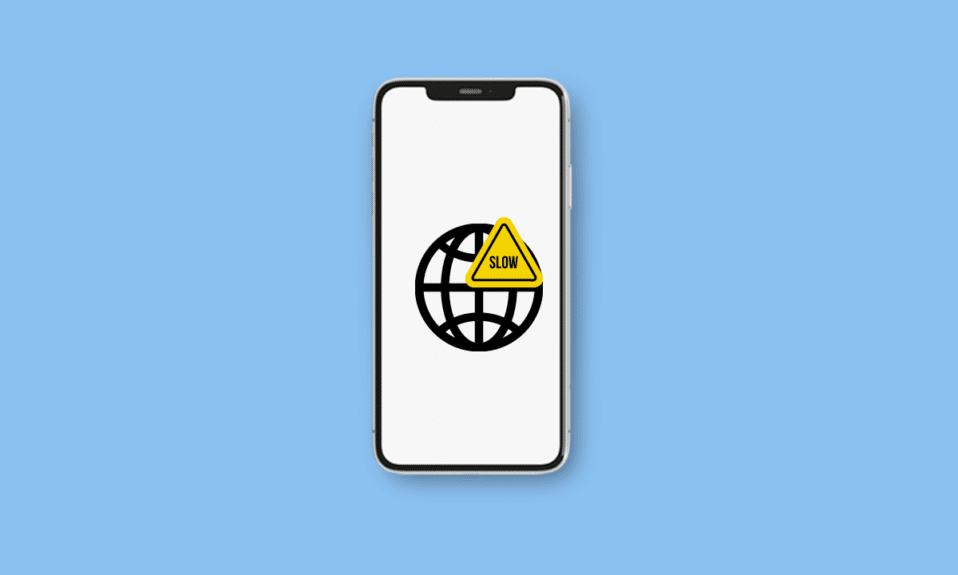
L'ère numérique nous entoure, Internet fait donc inévitablement partie de nos vies personnelles et professionnelles. Avez-vous déjà eu le problème où l'utilisation de votre tablette ou de votre PC fonctionne très bien, mais l'utilisation de votre iPhone pour parcourir une page de site Web, lire une vidéo ou écouter de la musique entraîne une longue attente ? L'iPhone est le gadget que nous utilisons le plus dans notre vie quotidienne en tant qu'utilisateurs dévoués d'Apple. En fait, c'est très ennuyeux si l'Internet de l'iPhone est lent. Si vous voulez comprendre pourquoi la connexion Internet de mon iPhone est lente et comment réparer une connexion Internet lente sur mon iPhone, continuez à lire pour savoir comment résoudre ce problème. Si vous avez votre Internet lent sur iPhone 11 et 13, restez à l'écoute jusqu'à la fin !
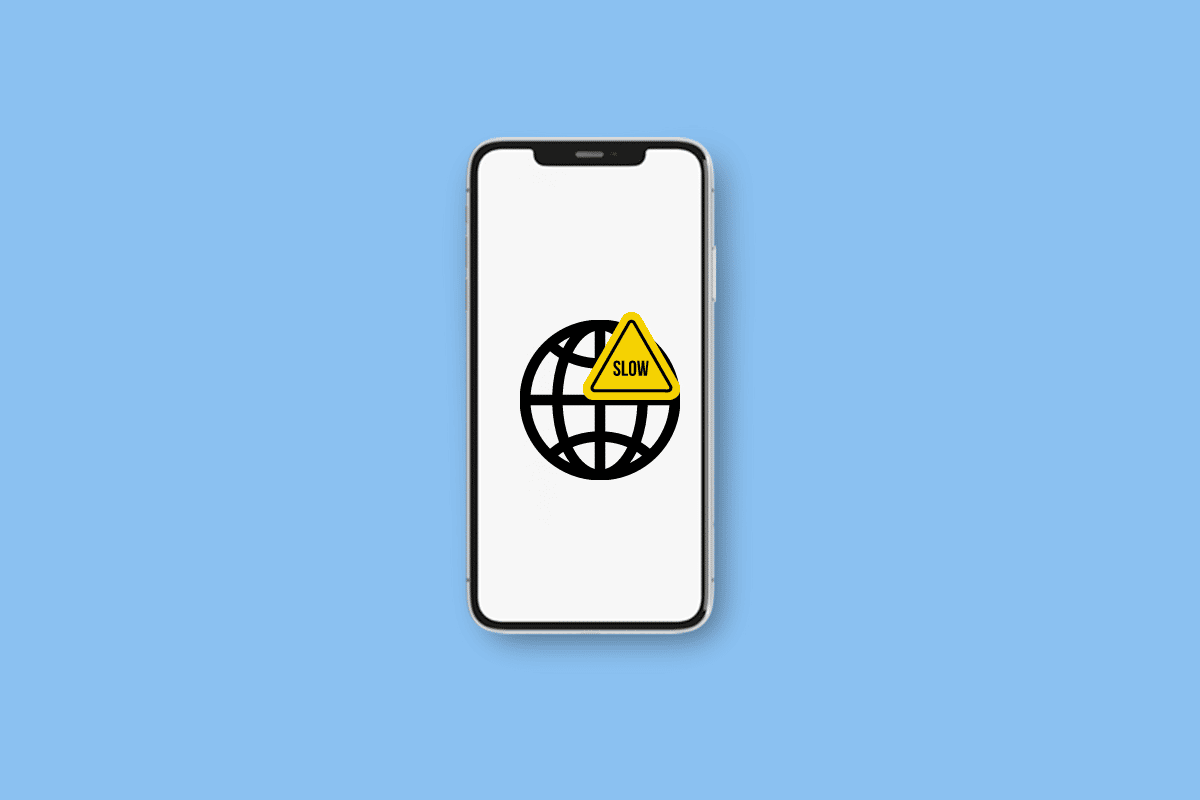
Contenu
- Comment réparer Internet lent sur mon iPhone
- Comment réparer Internet lent sur mon iPhone ?
- Méthode 1 : nettoyer et réinsérer la carte SIM
- Méthode 2 : activer/désactiver le mode avion
- Méthode 3 : reconnectez le Wi-Fi
- Méthode 4 : déconnecter les appareils du point d'accès
- Méthode 5 : Réglez Voix et données sur LTE/4G ou 5G
- Méthode 6 : mettre à jour les paramètres de l'opérateur
- Méthode 7 : désactiver l'actualisation de l'application en arrière-plan
- Méthode 8 : désactiver le mode de données faibles
- Méthode 9 : Désactiver les téléchargements et les mises à jour automatiques
- Méthode 10 : effacer les données de navigation
- Méthode 11 : Déconnectez-vous du VPN
- Méthode 12 : Réinitialiser les paramètres réseau
- Méthode 13 : Contacter le fournisseur de services
Comment réparer Internet lent sur mon iPhone
Continuez à lire pour trouver les étapes expliquant comment réparer Internet lent sur mon iPhone en détail avec des illustrations utiles pour une meilleure compréhension.
Comment réparer Internet lent sur mon iPhone ?
Une connexion de données lente n'est souvent que temporaire en raison de votre emplacement ou de la congestion du réseau. Mais à l'occasion, cela peut durer plusieurs heures, voire plusieurs jours. Essayez ces méthodes pour résoudre le problème d'Internet lent de votre iPhone 11.
Méthode 1 : nettoyer et réinsérer la carte SIM
Un problème de carte SIM peut parfois entraîner une connexion Internet lente. Essayez de retirer et de réinsérer la carte SIM pour voir si cela résout le problème de votre connexion cellulaire.
1. Localisez le plateau SIM sur votre iPhone et insérez une épingle dans le trou pour ouvrir le plateau .
2. Retirez la carte SIM du plateau.
3. Utilisez un chiffon doux et de l'alcool à friction pour nettoyer la carte SIM et éliminer toute accumulation ou tout résidu susceptible d'interférer avec votre connexion.
4. Maintenant, remettez correctement la carte SIM en place et repoussez le plateau à l'intérieur du téléphone.
5. Ensuite, allumez votre iPhone pour vérifier si vous avez résolu le problème.
Méthode 2 : activer/désactiver le mode avion
Activer et désactiver le mode Avion est l'un des moyens les plus simples de redémarrer la connexion cellulaire de votre iPhone. Accédez au Centre de contrôle , activez le basculement du mode Avion et attendez une minute avant de l'éteindre et de laisser votre iPhone se reconnecter avant de le faire.

Lisez également : Comment réparer le partage de l'iPhone avec ma position est grisé
Méthode 3 : reconnectez le Wi-Fi
Chaque fois que vous rencontrez le problème d'Internet lent de l'iPhone, la première pensée qui vous vient à l'esprit est de reconnecter le Wi-Fi. Cette méthode est considérée comme l'un des moyens les meilleurs et les plus simples pour résoudre ce problème. Suivez les étapes ci-dessous pour reconnecter votre Wi-Fi afin de résoudre le problème :
1. Ouvrez les paramètres sur votre iPhone.
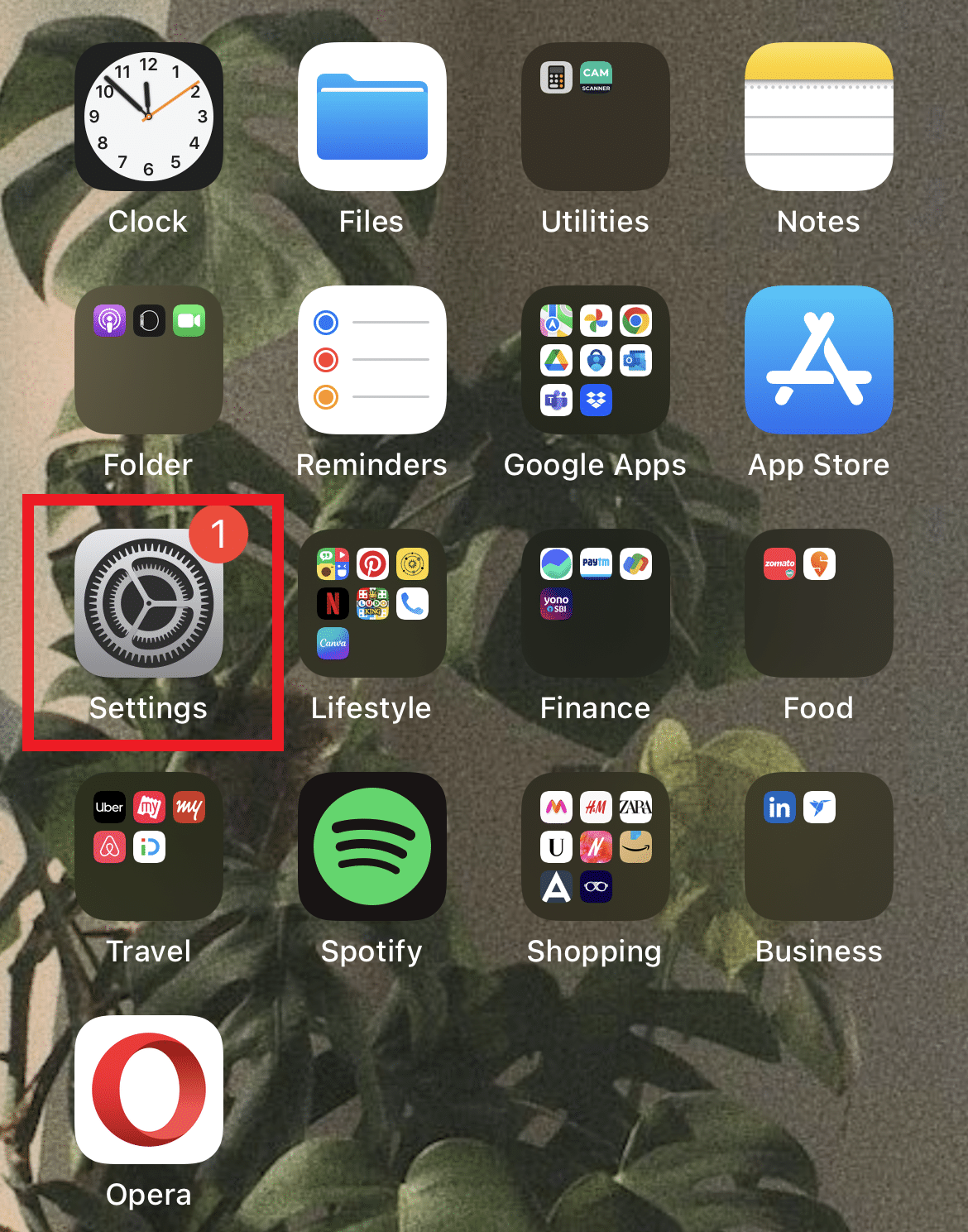
2. Ensuite, appuyez sur l' icône Wi-Fi > i à côté du Wi-Fi auquel vous êtes actuellement connecté.
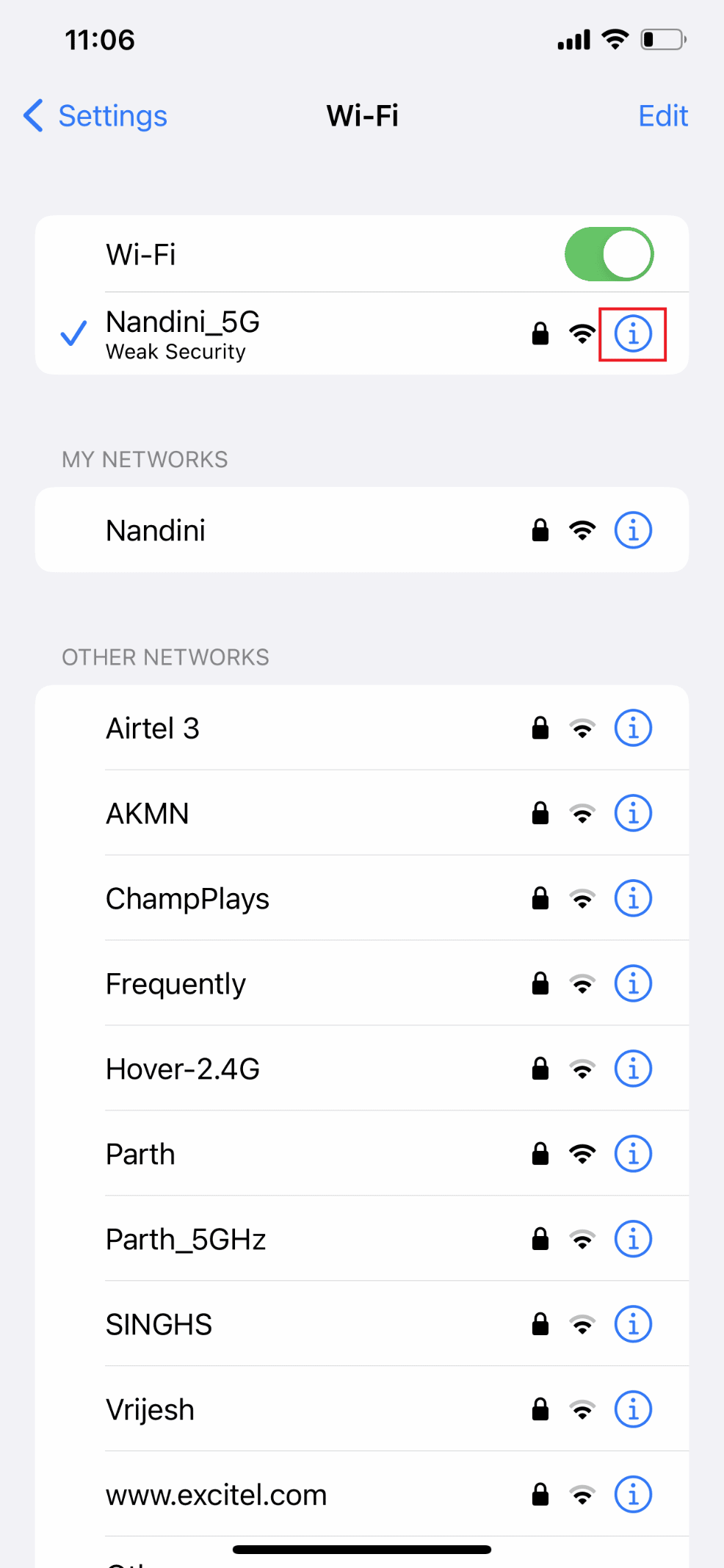
3. Appuyez sur Oublier ce réseau .
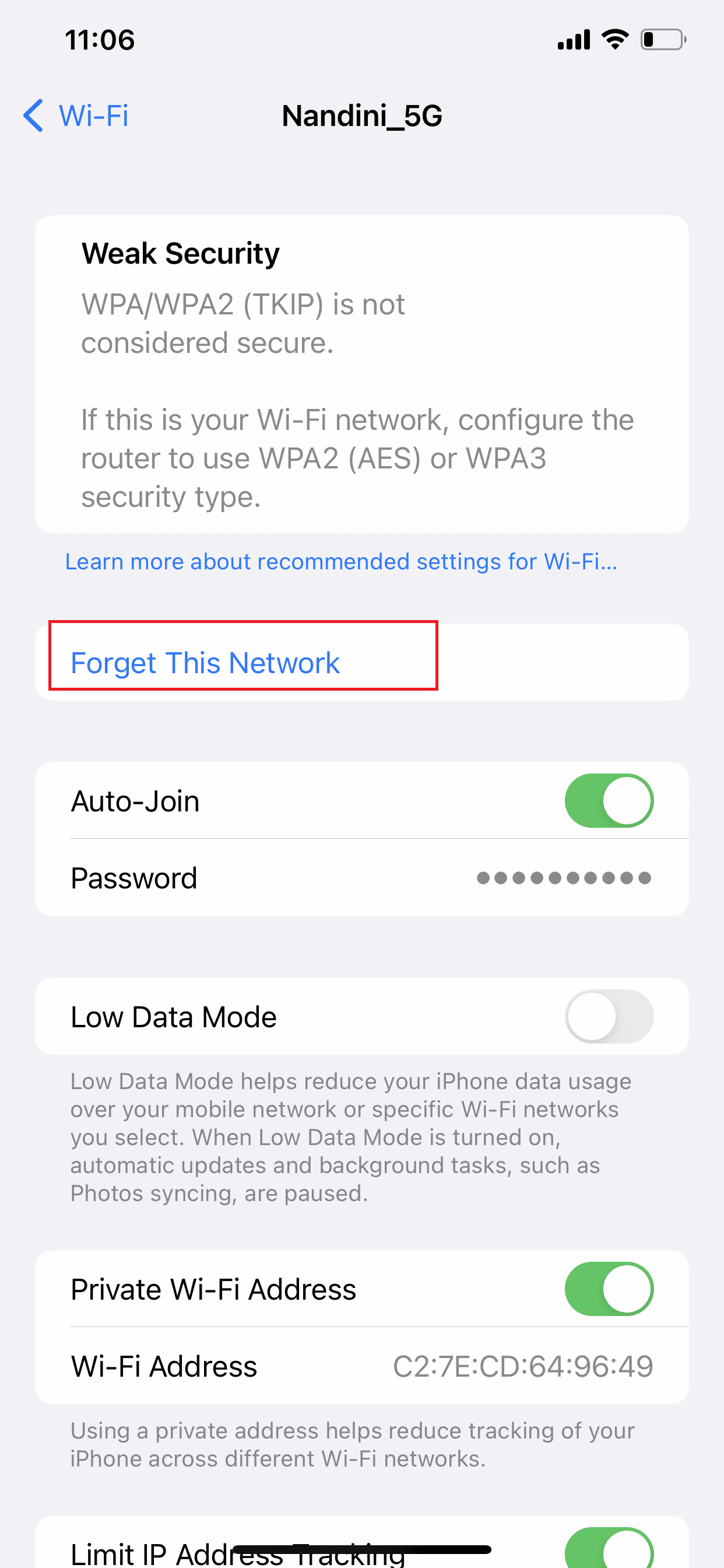
4. Appuyez sur Oublier dans la fenêtre contextuelle.
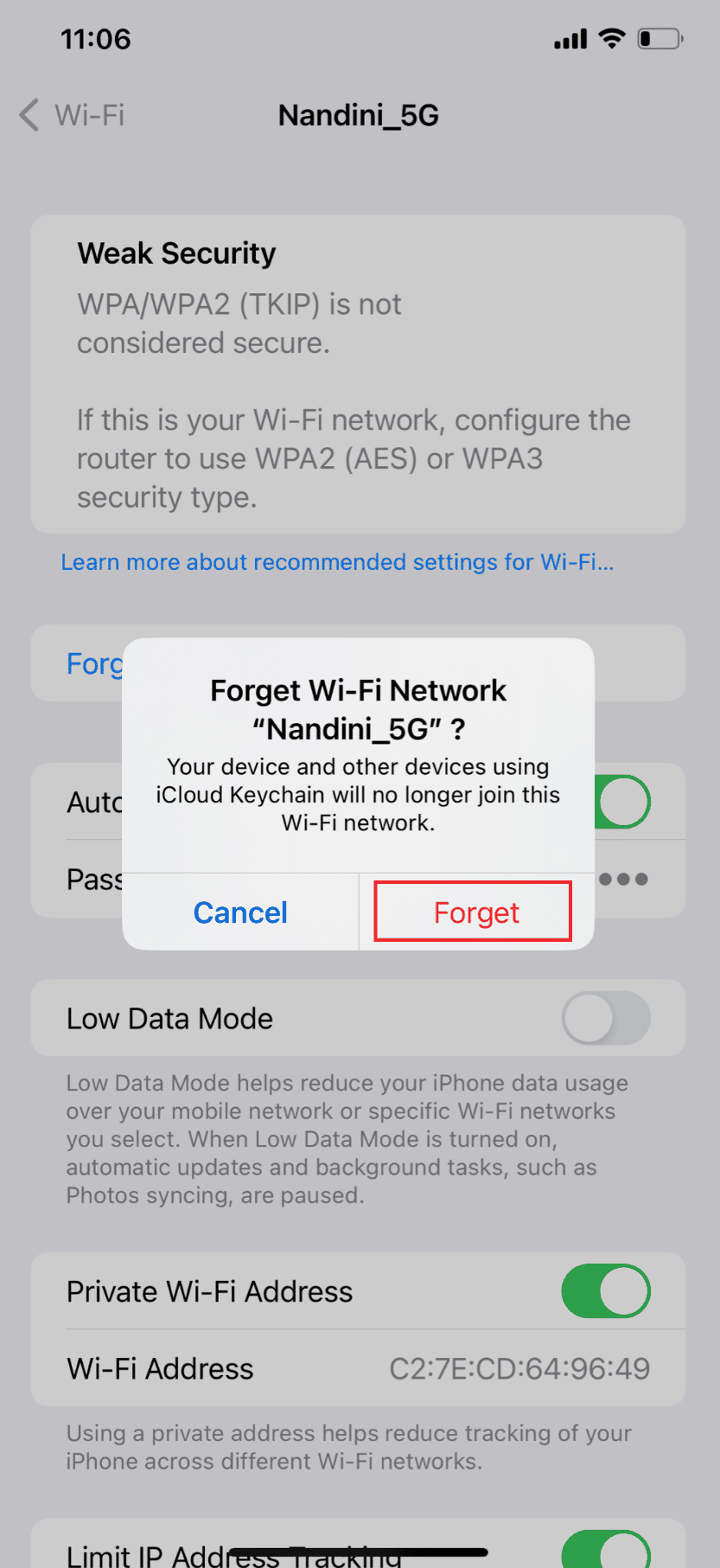
5. Revenez au menu Wi-Fi une fois de plus et reconnectez-vous au réseau.
Méthode 4 : déconnecter les appareils du point d'accès
Si d'autres utilisateurs utilisent votre appareil comme point d'accès, il est inévitable que vos données cellulaires ralentissent. Surtout s'ils se livrent à des activités gourmandes en données comme le streaming de vidéos ou le téléchargement de fichiers. Désactivez la fonctionnalité ou déconnectez les autres utilisateurs de votre point d'accès. Pour déconnecter d'autres utilisateurs de votre point d'accès ou désactiver la fonctionnalité, suivez les étapes ci-dessous pour résoudre le problème Comment résoudre le problème d'Internet lent sur mon iPhone :
Note : Selon votre forfait data, il est possible que vous ayez dépassé votre plafond journalier ou mensuel sans vous en rendre compte. Votre opérateur ralentira ou désactivera généralement votre connexion de données si vous utilisez plus de données que la quantité qui vous est allouée, ce qui rend impossible la navigation, même de base.
1. Lancez Paramètres sur votre iPhone.
2. Ensuite, appuyez sur Point d' accès personnel .
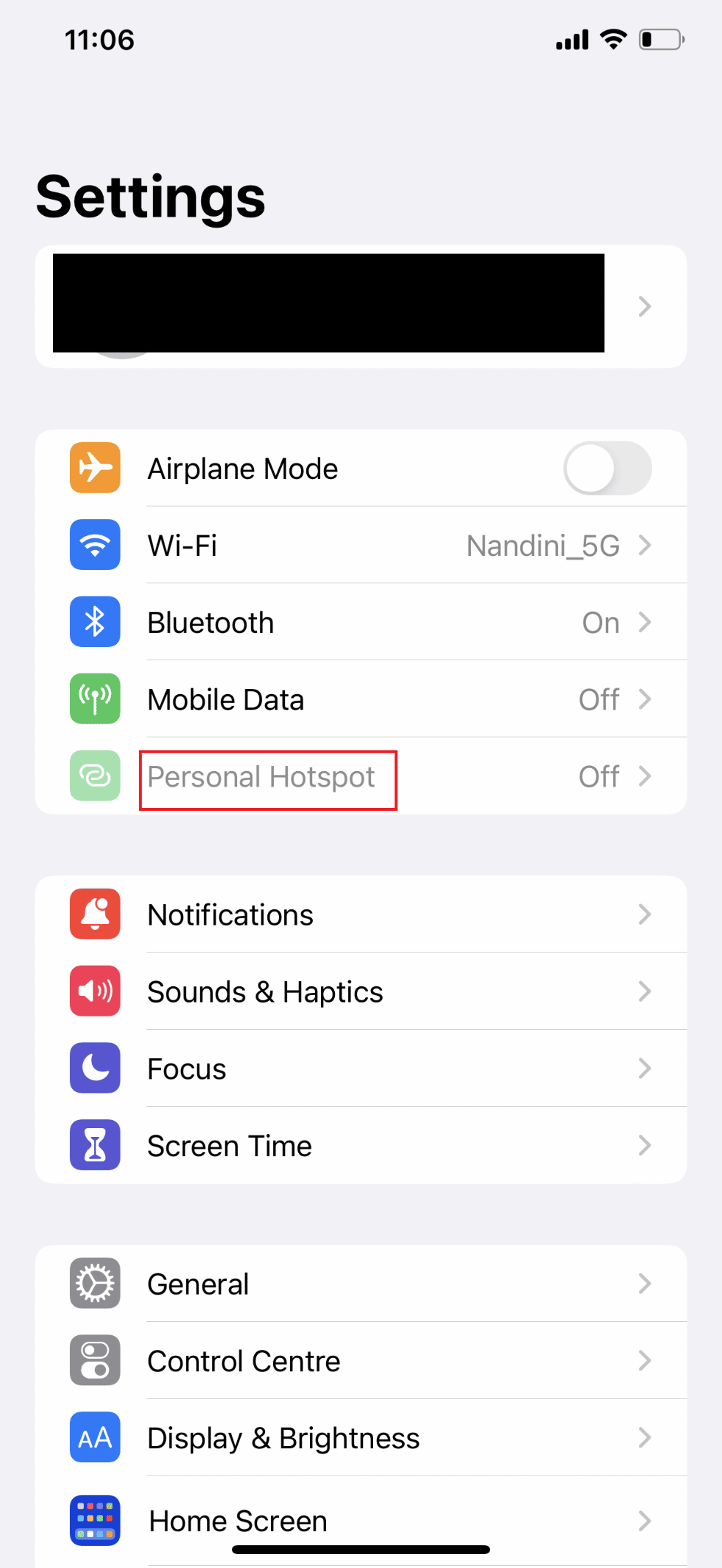
3. Maintenant, désactivez la bascule pour l'option Autoriser les autres à se joindre .
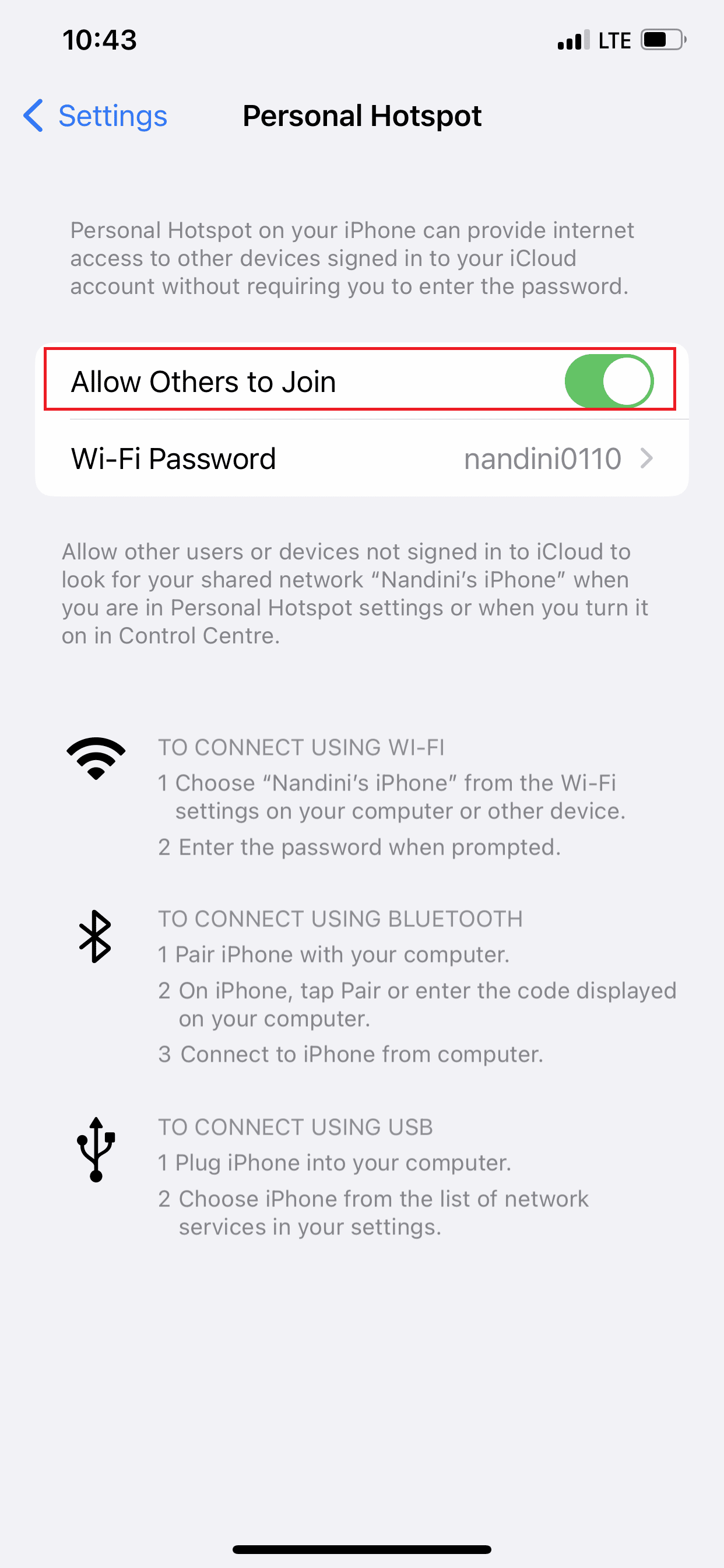
Lisez aussi : Pourquoi mon Internet Mac est-il si lent tout d'un coup ?
Méthode 5 : Réglez Voix et données sur LTE/4G ou 5G
La vitesse de vos données cellulaires peut être considérablement augmentée en passant à LTE/4G ou 5G si votre appareil et votre opérateur le prennent en charge. Les débits de données les plus rapides sont fournis par la 5G, la technologie de réseau la plus récente. Gardez à l'esprit qu'un téléphone avec un système d'exploitation plus ancien peut ne pas être en mesure de prendre en charge ces vitesses de données. De plus, pour utiliser la 5G sur votre iPhone, vous devez disposer de tous les éléments suivants :
- Un iPhone 12 ou ultérieur
- iOS 16.2 ou version ultérieure
- Un opérateur prenant en charge la 5G, ainsi qu'un forfait de données cellulaires 5G
Sur votre iPhone, activez la 5G. Si vous choisissez 5G Auto, votre iPhone active le mode Smart Data et passe en LTE dans le cas où les vitesses 5G n'offrent pas de performances nettement meilleures que LTE. Votre appareil utilisera la 5G chaque fois qu'elle sera disponible si vous sélectionnez 5G activé. Si la 5G n'est pas encore disponible, vous pouvez également choisir LTE, qui permet à votre iPhone d'utiliser le réseau LTE.
1. Ouvrez l'application Paramètres sur votre iPhone.
2. Appuyez sur l'option Cellulaire .
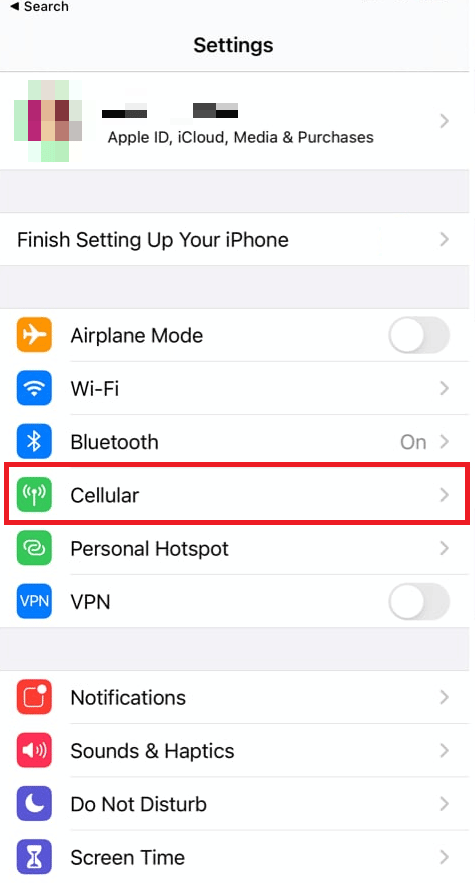
3. Ensuite, appuyez sur Options de données cellulaires > Voix et données .
4. Ici, sélectionnez 5G activé ou 5G automatique .
Remarque : Sélectionnez 4G si la 5G n'est pas disponible.
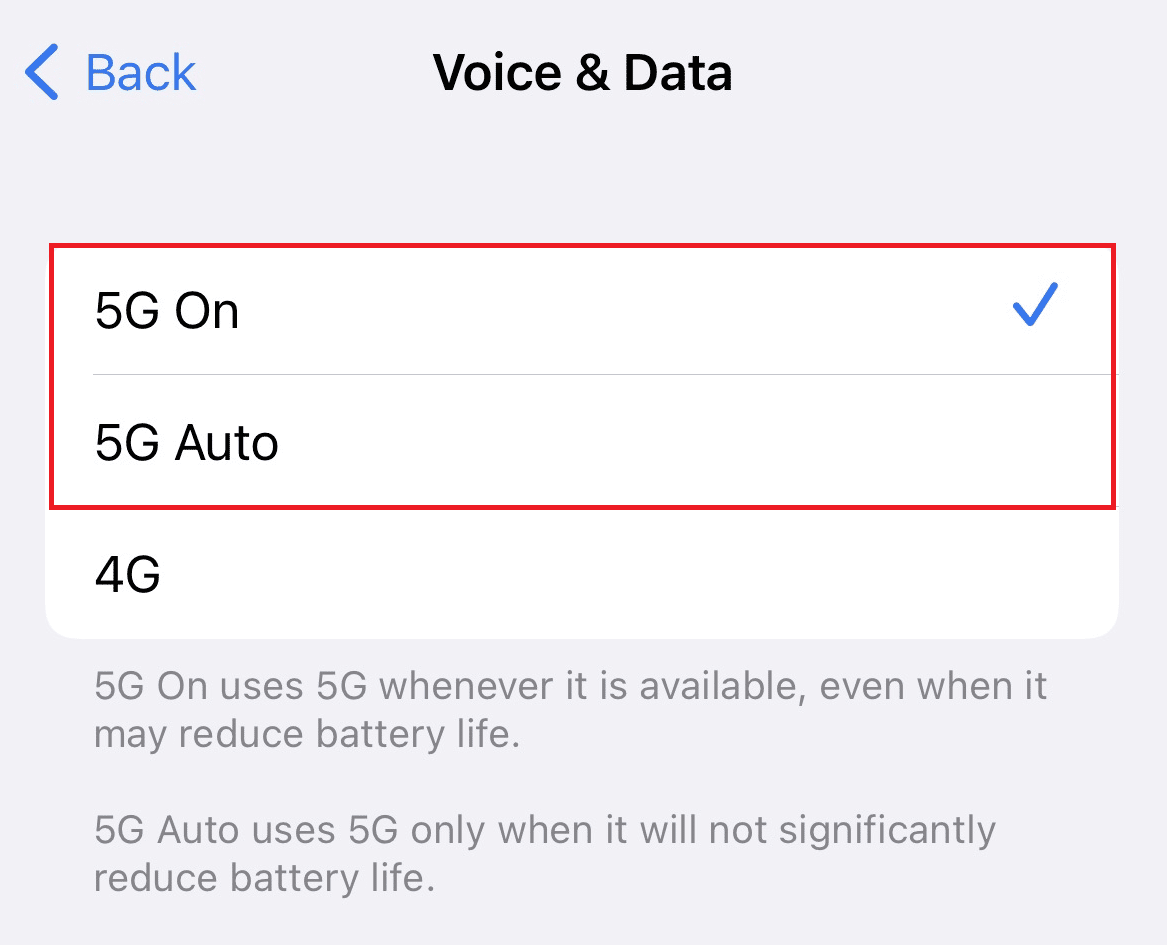
Méthode 6 : mettre à jour les paramètres de l'opérateur
Ces fichiers sont des fichiers importants qui contiennent des données sur votre iPhone et votre réseau cellulaire. Ils doivent se mettre à jour pour assurer la connectivité et les meilleures performances avec votre réseau. Votre iPhone vous avertira généralement lorsqu'une mise à jour est disponible, mais il est très possible de la manquer. Suivez les étapes ci-dessous pour vérifier la mise à jour des paramètres de l'opérateur :
1. Lancez Paramètres sur votre iPhone.
2. Ensuite, appuyez sur Général .
3. Maintenant, appuyez sur À propos de dans le menu.
Remarque : Si des mises à jour sont disponibles, il vous sera demandé de les installer.
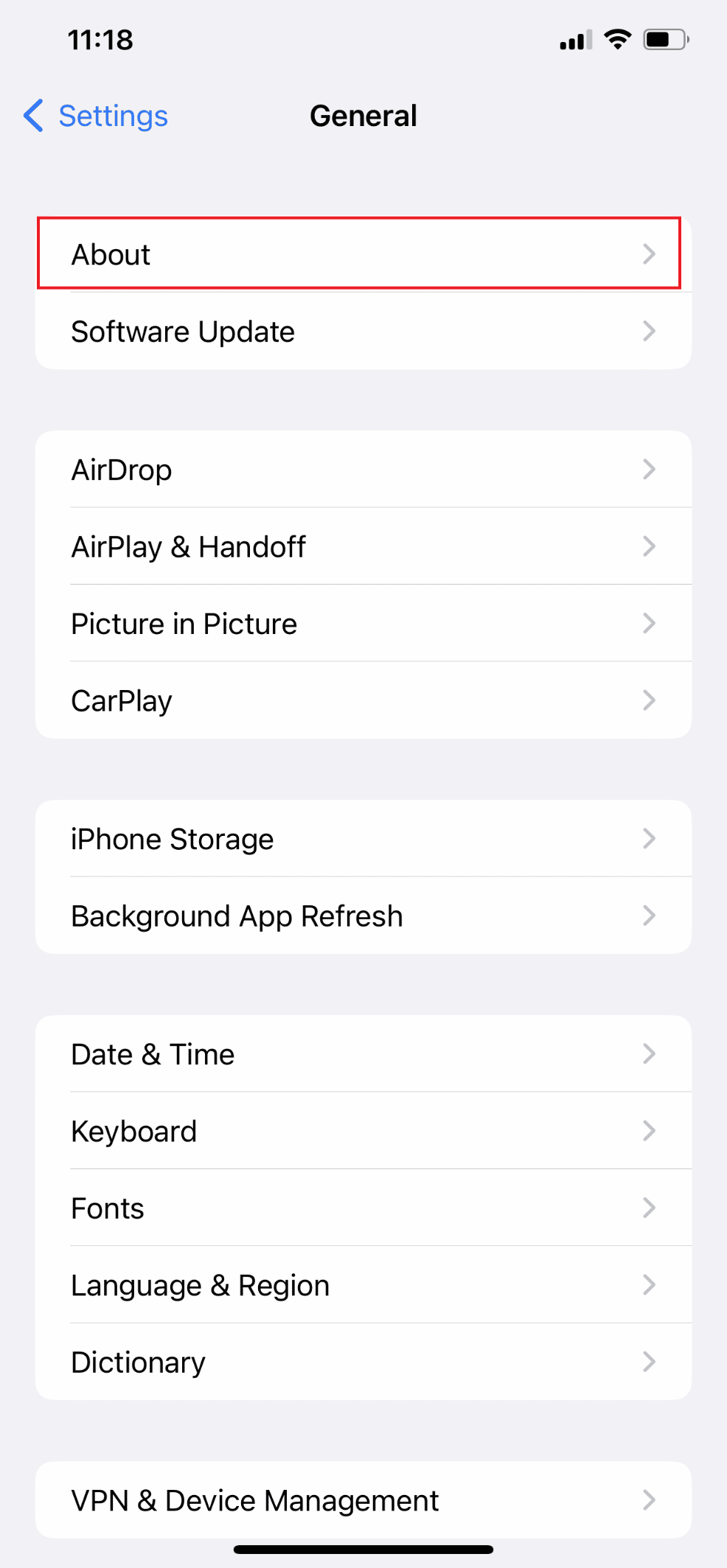
Méthode 7 : désactiver l'actualisation de l'application en arrière-plan
L'actualisation des applications en arrière-plan est une fonctionnalité qui exécute automatiquement les applications afin que vous n'ayez pas à attendre qu'elles se chargent avant de les utiliser. Cependant, il présente l'inconvénient de ralentir potentiellement la vitesse de vos données cellulaires. Suivez les étapes ci-dessous pour désactiver cette fonctionnalité afin de résoudre le problème :
1. Ouvrez les paramètres sur votre iPhone.
2. Ensuite, sélectionnez Général .

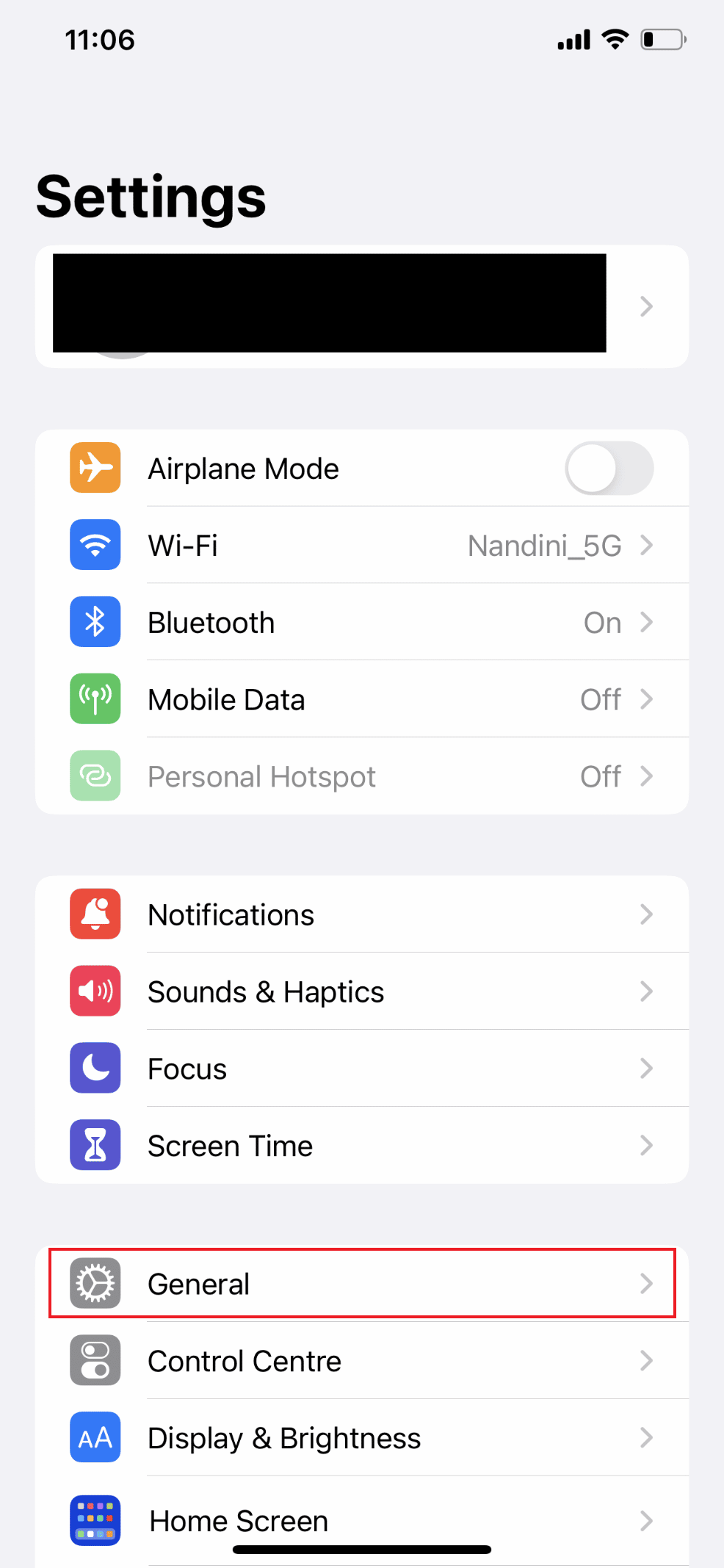
3. Maintenant, appuyez sur Actualiser l'application en arrière -plan.
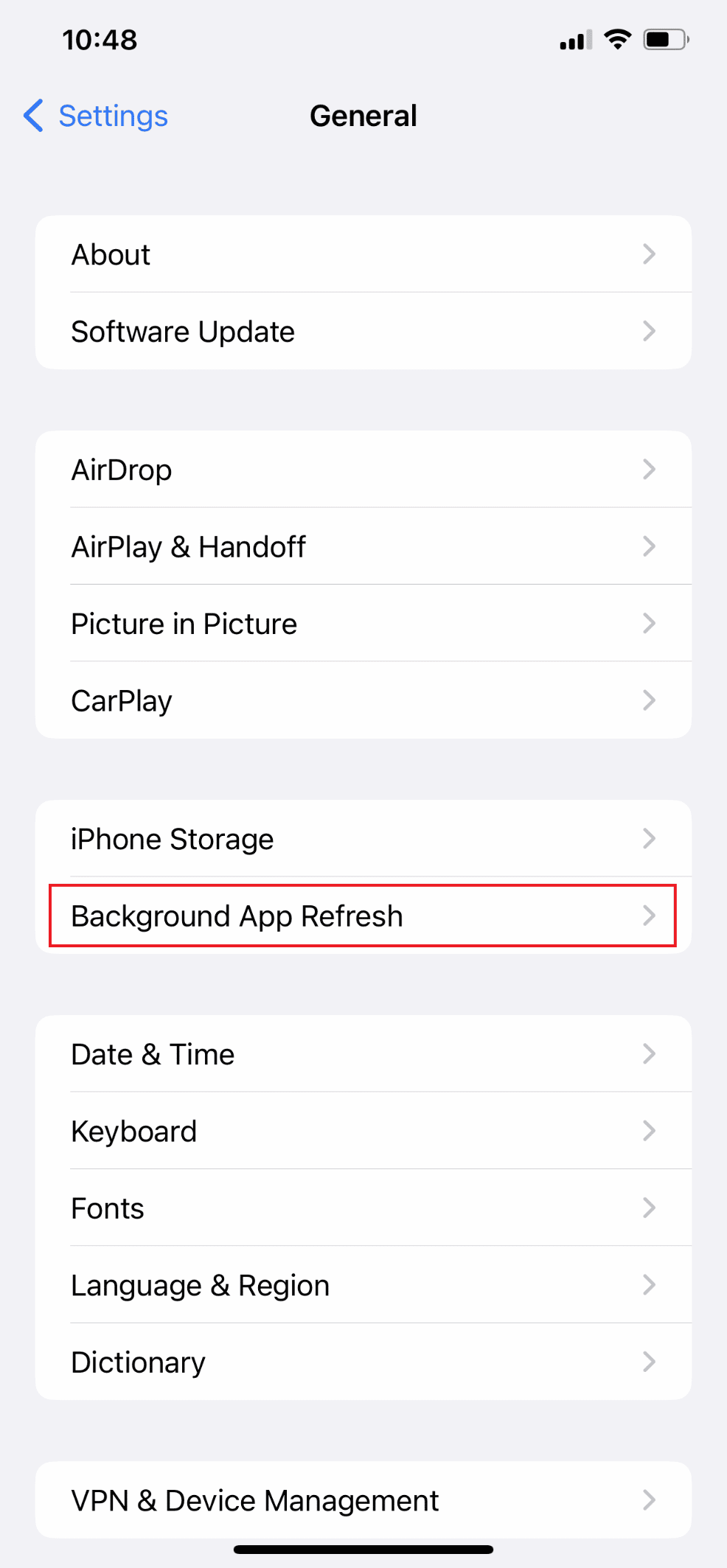
4. Ensuite, appuyez à nouveau sur Actualiser l'application en arrière -plan.
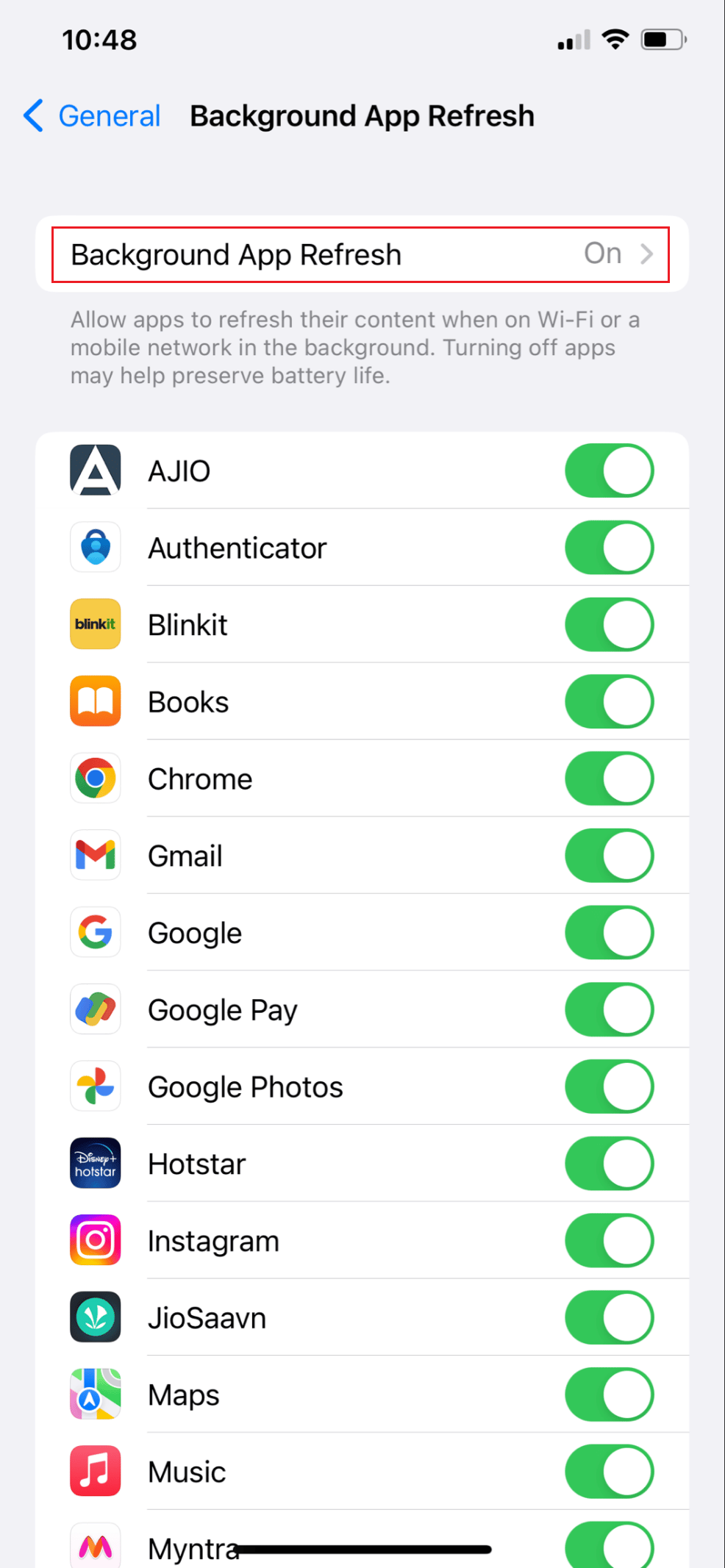
5. Enfin, sélectionnez l'option Désactivé .
Remarque : De plus, vous pouvez choisir le Wi-Fi, qui permettra à vos applications d'exécuter et de télécharger du contenu uniquement lorsque vous êtes connecté au Wi-Fi et non aux données cellulaires.
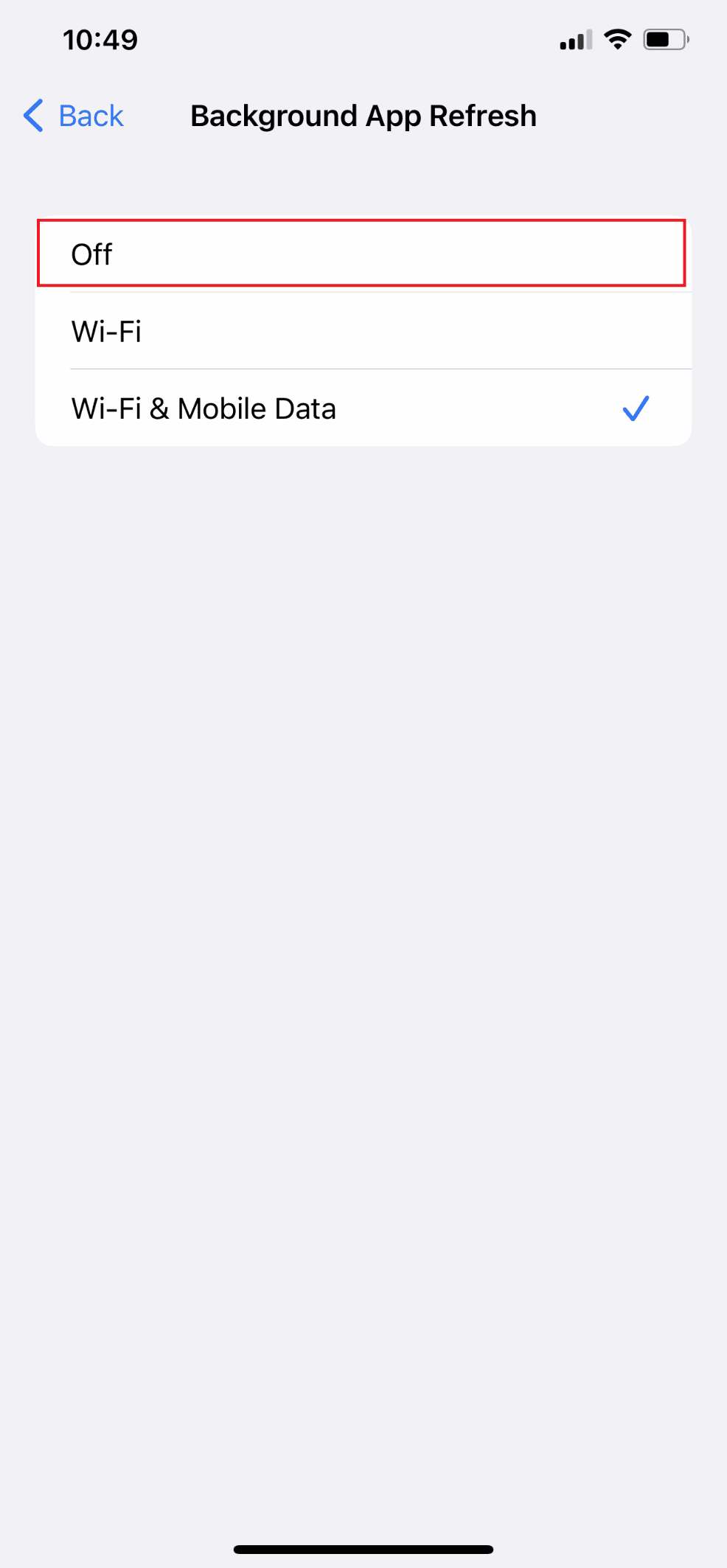
Lisez également : Les 7 principaux correctifs pour l'actualisation de l'application en arrière-plan ne fonctionnent pas sur iPhone
Méthode 8 : désactiver le mode de données faibles
Lorsque vous avez un forfait de données limité, le mode données faibles est automatiquement activé et limite la quantité de données cellulaires utilisées par les applications. Lorsqu'elle est activée, la fonctionnalité peut ralentir votre appareil ou entraîner le blocage et le blocage des applications. Suivez les étapes ci-dessous pour désactiver le mode de données faibles afin de résoudre le problème.
Option I : désactiver le mode de données faibles pour les données mobiles
1. Lancez Paramètres et appuyez sur Données mobiles .

3. Appuyez sur Options de données mobiles .
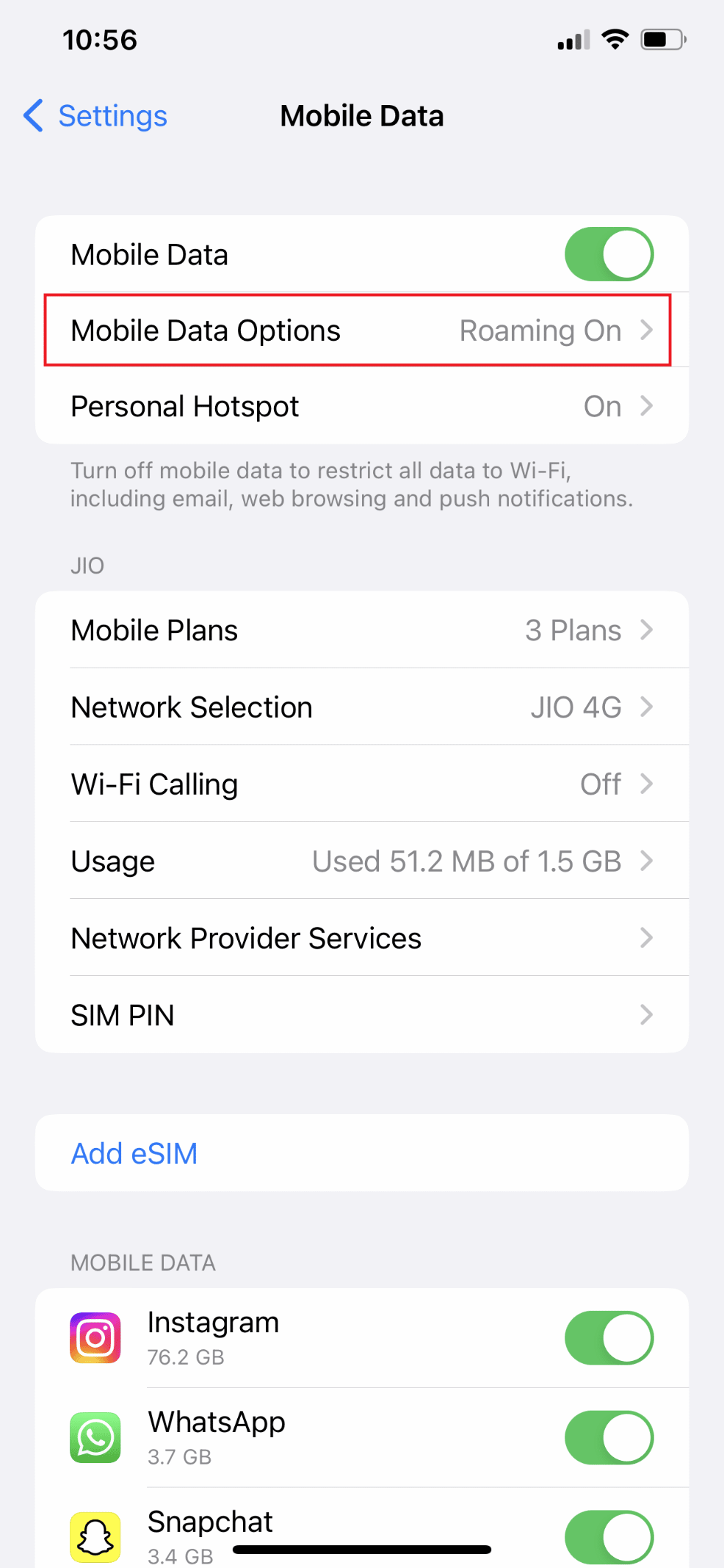
4. Maintenant, désactivez la bascule pour l'option Low Data Mode .
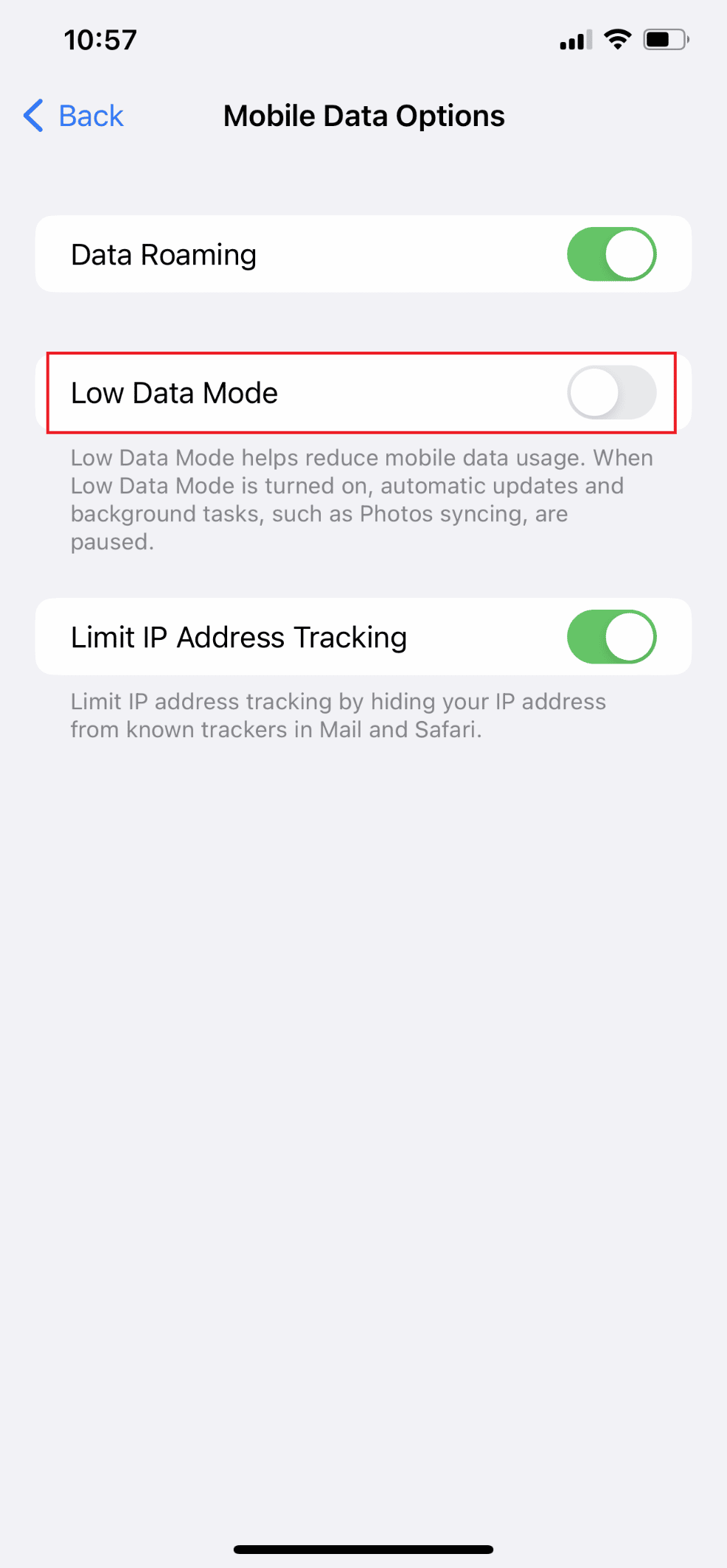
Option II : désactiver le mode de données faibles pour le Wi-Fi
1. Accédez à l'application Paramètres sur votre iPhone et appuyez sur l'option Wi-Fi .
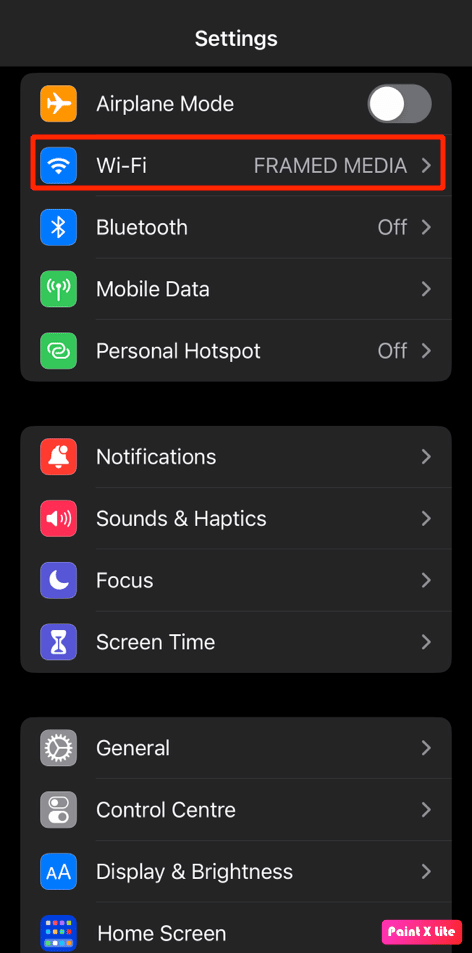
2. Ensuite, appuyez sur l' icône d'informations à côté de votre réseau connecté .
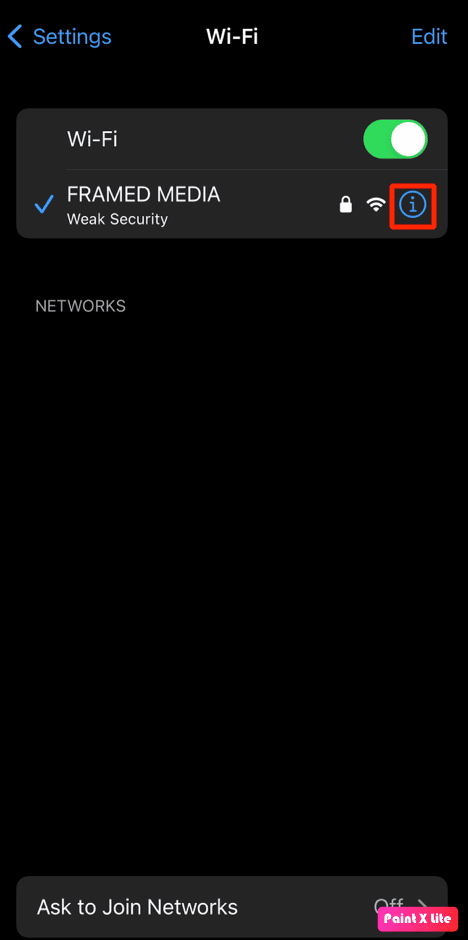
3. Ensuite, désactivez la bascule pour l'option Mode données faibles .
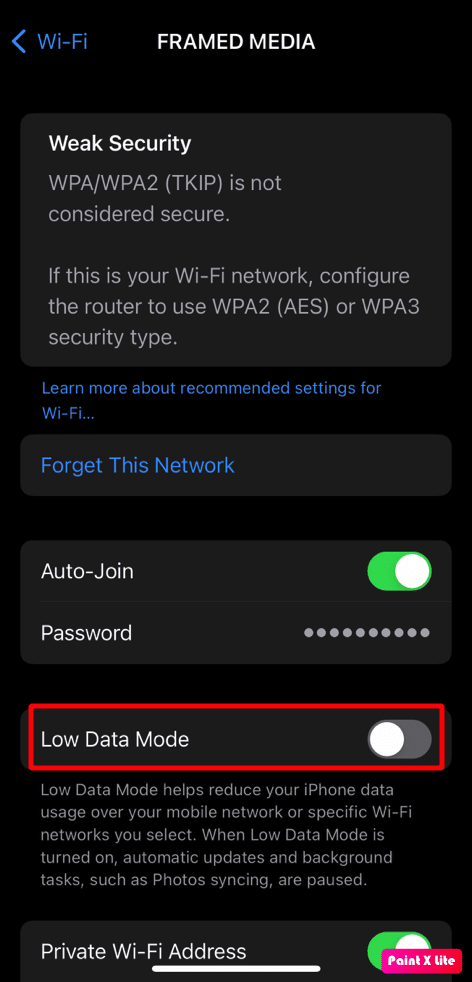
Méthode 9 : Désactiver les téléchargements et les mises à jour automatiques
Une fois que vous avez branché votre iPhone et que vous vous êtes connecté à un réseau Wi-Fi, les iPhones sont configurés pour télécharger et installer automatiquement la version la plus récente d'iOS. Cependant, l'utilisation régulière des données cellulaires peut être due aux téléchargements et aux mises à jour automatiques des applications. Pour arrêter les mises à jour et les téléchargements automatiques, procédez comme suit :
1. Ouvrez les paramètres sur votre iPhone.
2. Ensuite, appuyez sur App Store .
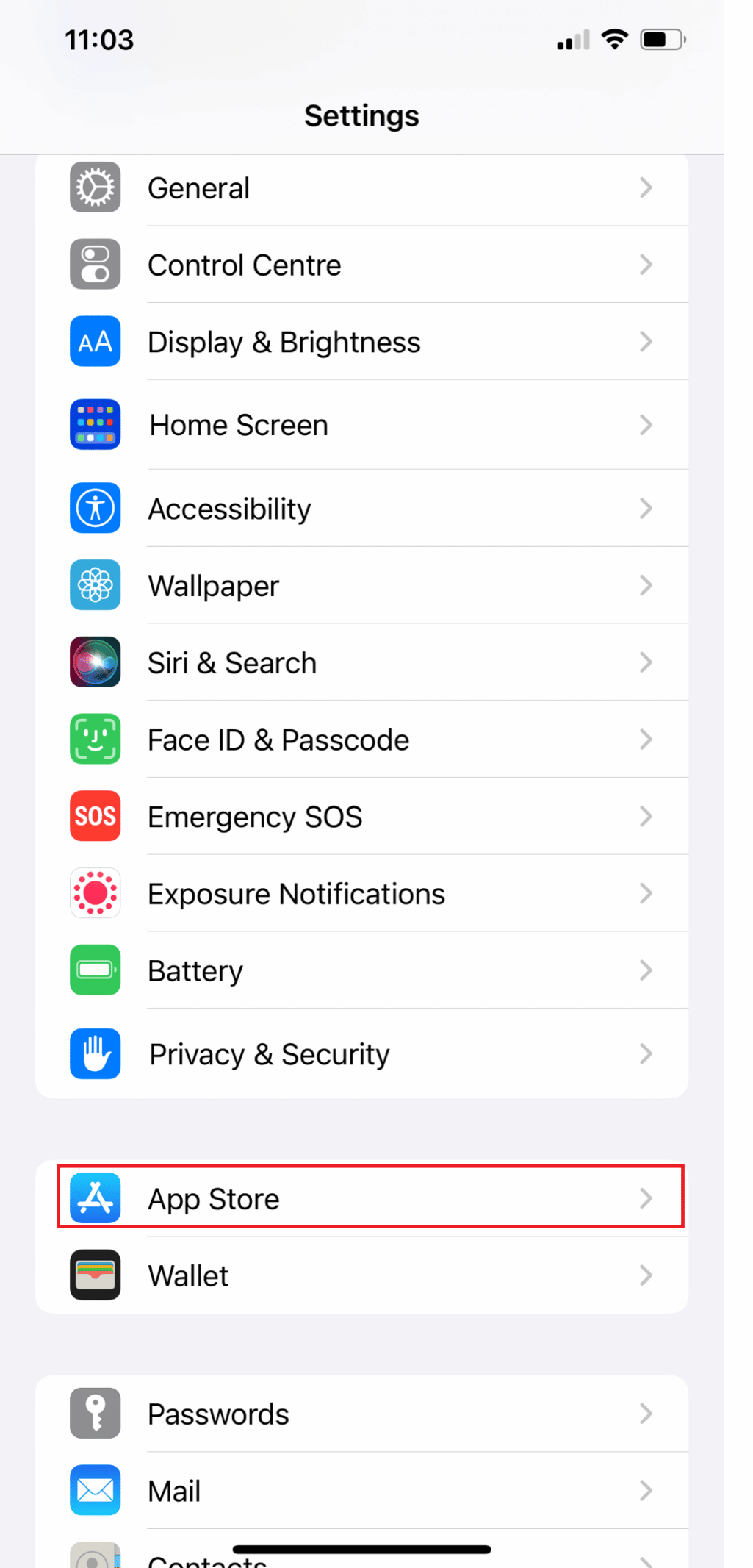
3. Maintenant, désactivez les bascules pour les options Téléchargements d' applications et Mises à jour d'applications.
Remarque : Si vous utilisez également Musique, Livres et Podcasts, revenez aux Paramètres et répétez le processus pour chacun de ces services.
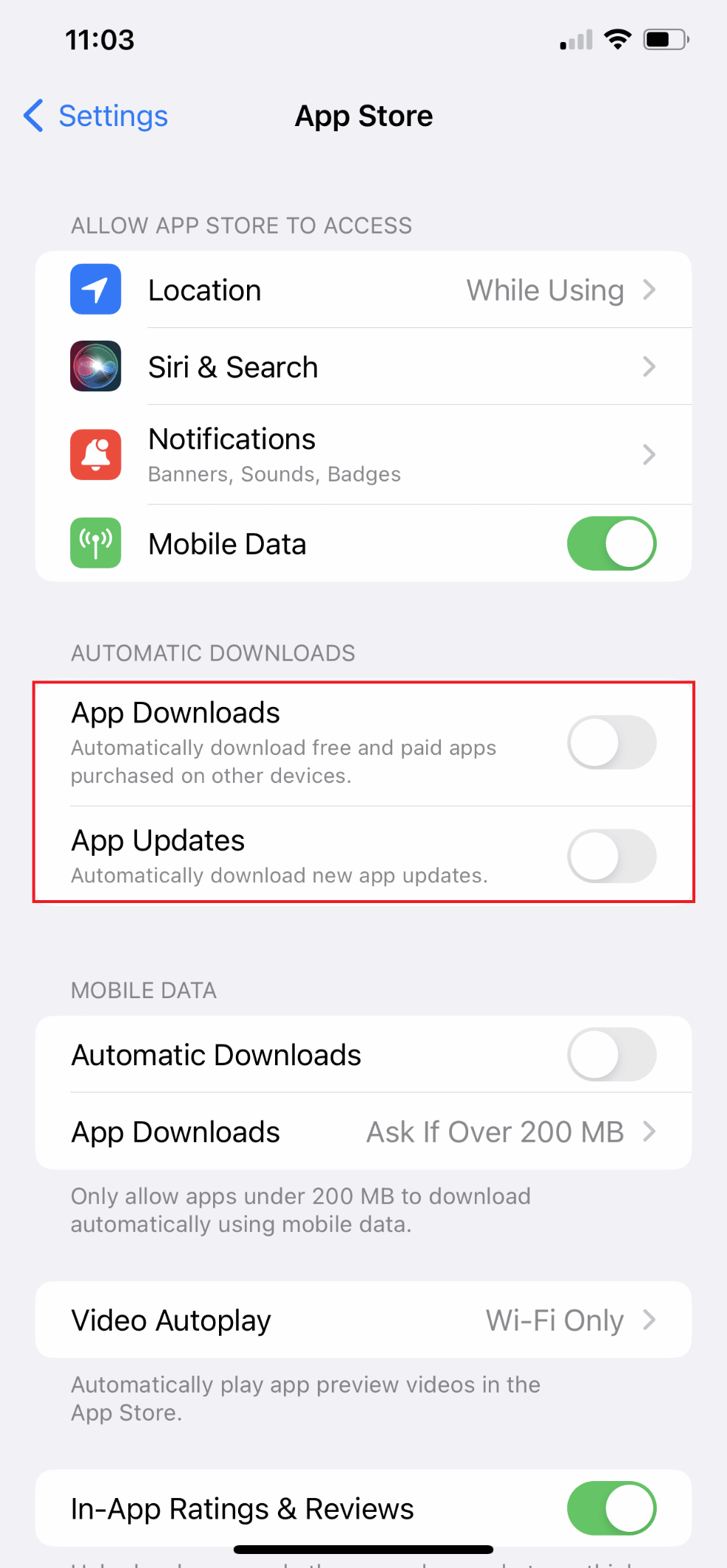
A lire également : Comment désactiver le mode navigation privée sur iPhone
Méthode 10 : effacer les données de navigation
Votre iPhone stockera automatiquement votre historique de navigation et d'autres caches lorsque vous l'utiliserez pour parcourir des sites Web, regarder des vidéos et effectuer diverses autres tâches. Votre ordinateur et votre iPhone peuvent tous deux fonctionner lentement en raison de ces caches et cookies. Par conséquent, vous pouvez régulièrement effacer les données de navigation de votre téléphone en suivant les instructions ci-dessous afin d'augmenter la vitesse d'Internet de votre iPhone.
Remarque : Veuillez effectuer une sauvegarde de votre iPhone avant de supprimer tout historique de navigation, car cela pourrait entraîner la perte d'informations sensibles telles que les identifiants de connexion. De plus, les étapes de l'opération pour effacer les données de navigation varient légèrement pour chaque version d'iOS.
1. Ouvrez les paramètres sur votre iPhone.
2. Ensuite, balayez vers le bas et appuyez sur Safari .
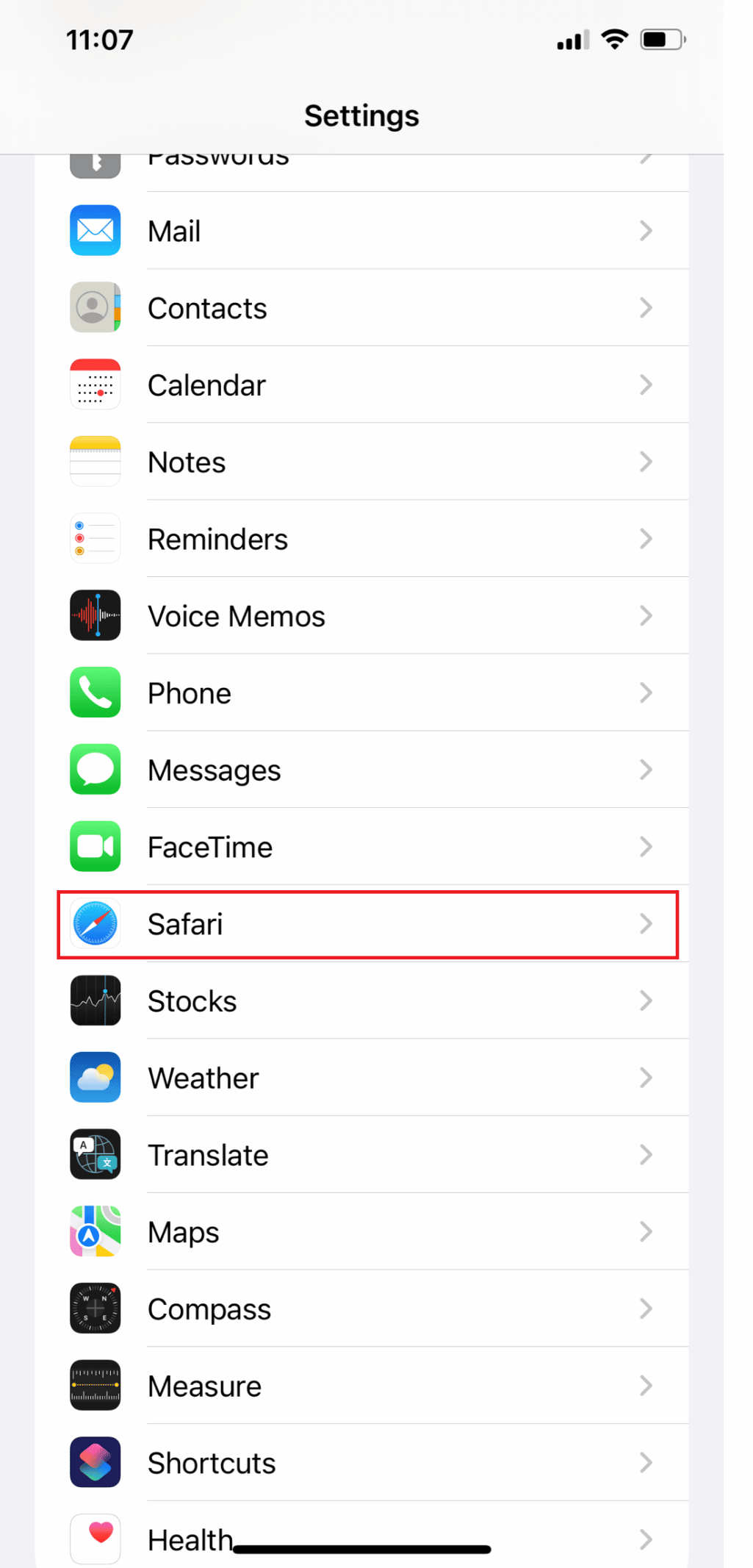
3. Pour effacer les caches, appuyez sur l'option Effacer l'historique et les données du site Web .
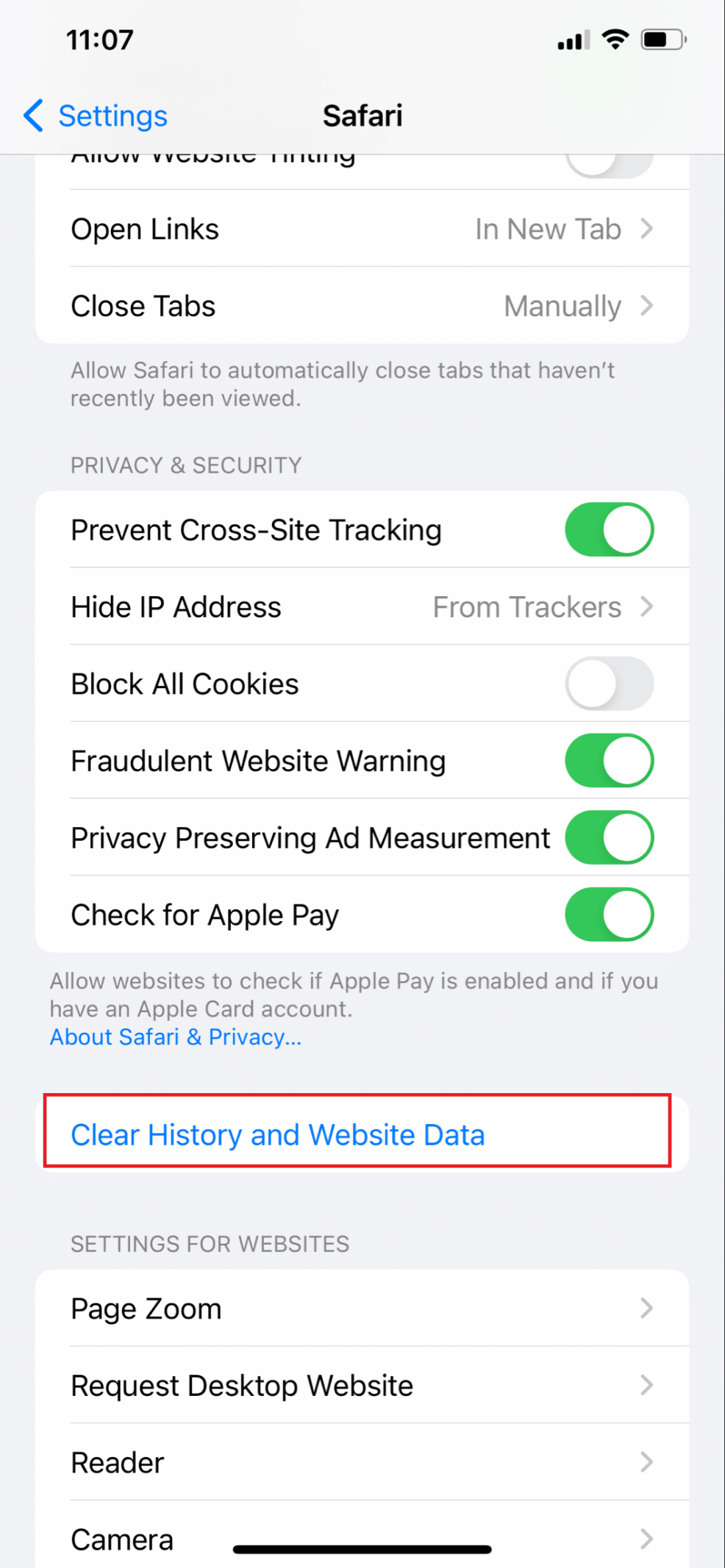
Méthode 11 : Déconnectez-vous du VPN
Vous pouvez naviguer de manière anonyme, accéder à des sites Web bloqués et cacher votre activité en ligne à votre FAI à l'aide d'un VPN. Mais cela consomme également certaines des données de votre téléphone. Désactivez le VPN pour résoudre le problème d'Internet lent sur l'iPhone 13. Suivez les étapes ci-dessous pour désactiver le VPN afin de résoudre le problème :
1. Ouvrez Paramètres et appuyez sur Général .
2. Maintenant, balayez vers le bas et appuyez sur VPN et gestion des appareils .
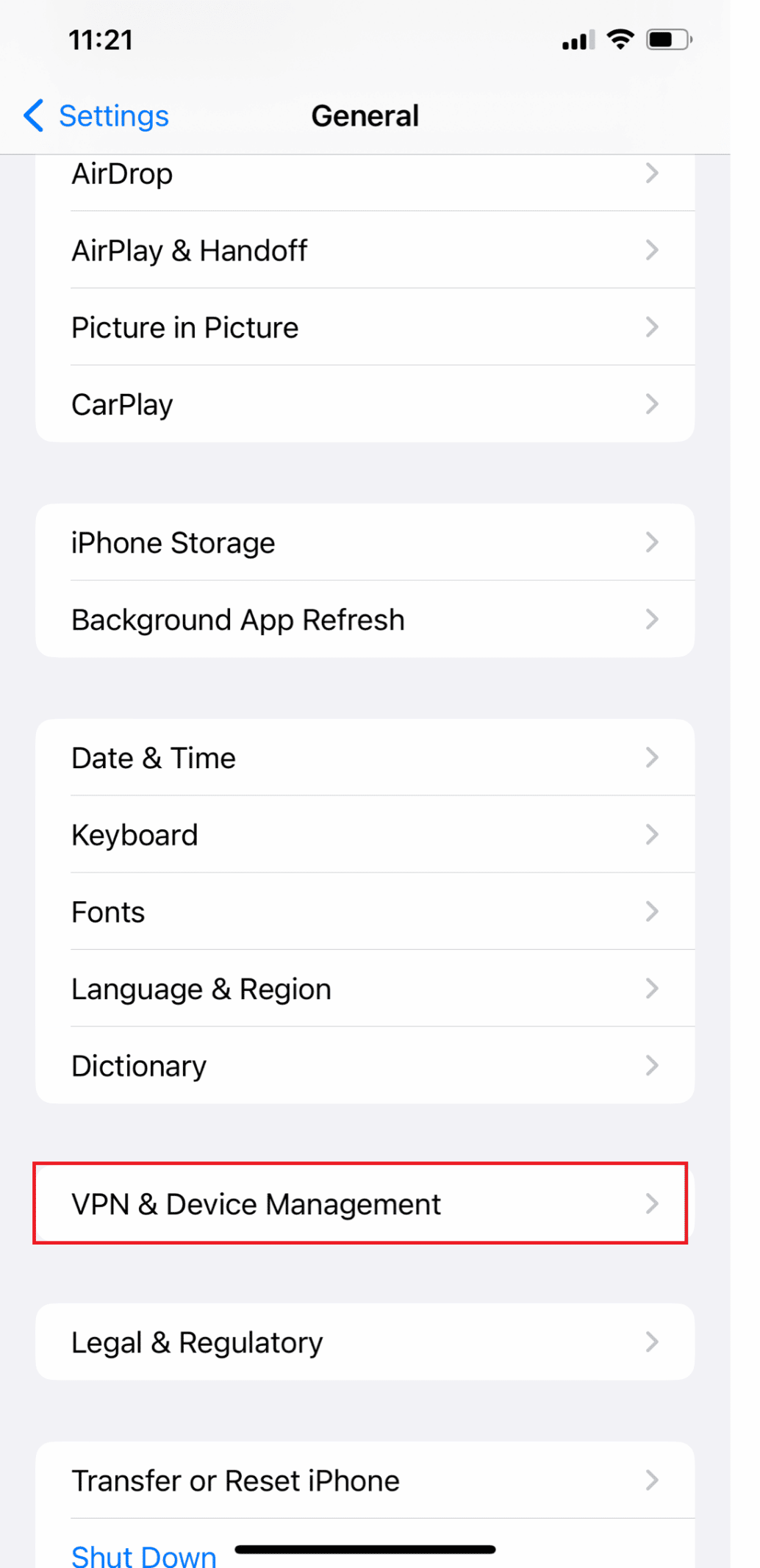
3. Enfin, basculez l' état du VPN sur Non connecté .
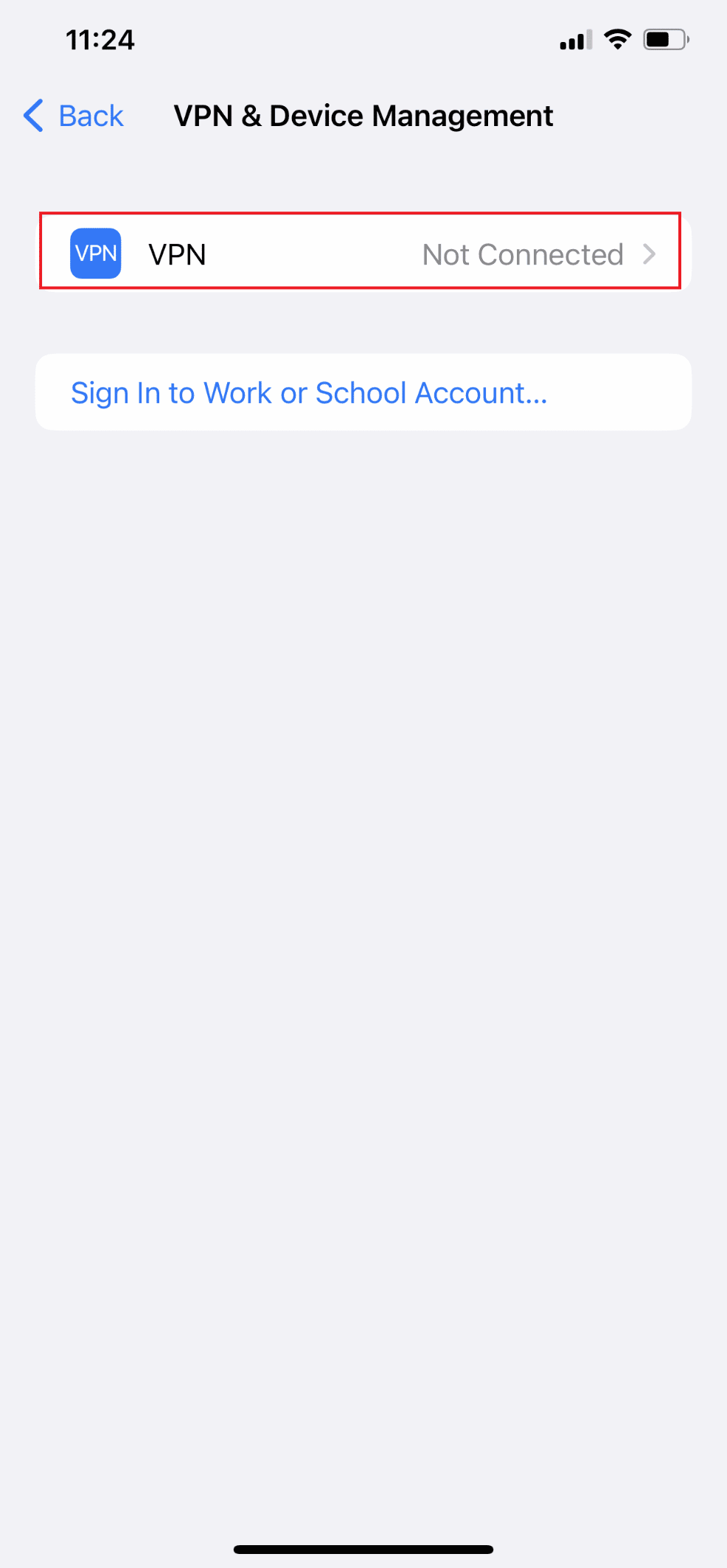
A lire aussi : Connexion Internet lente ? 10 façons d'accélérer votre Internet !
Méthode 12 : Réinitialiser les paramètres réseau
Sur votre iPhone, si vous réinitialisez les paramètres réseau, cela peut également résoudre facilement le problème Pourquoi mon iPhone est-il lent ? Mais si vous réinitialisez votre réseau, cela signifie également qu'il oubliera également votre mot de passe Wi-Fi iPhone, etc. Donc, vous feriez mieux de vous assurer que vous vous souvenez toujours de votre mot de passe Wi-Fi afin de pouvoir le rejoindre après la réinitialisation. Suivez les étapes ci-dessous pour résoudre le problème d'Internet lent sur mon iPhone :
1. Ouvrez les paramètres sur votre iPhone.
2. Ensuite, appuyez sur l'option Général .
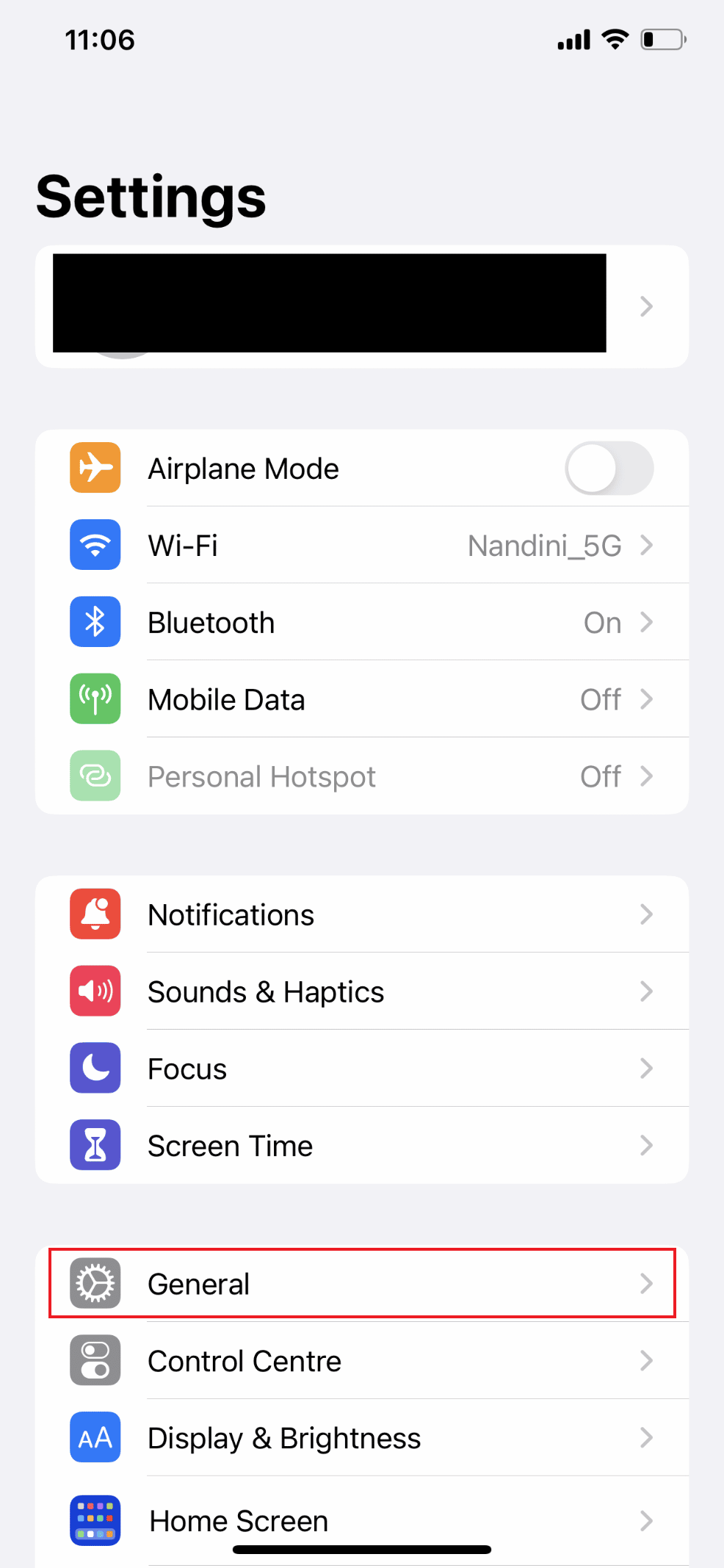
3. Maintenant, glissez vers le bas et sélectionnez Transférer ou Réinitialiser l'iPhone .
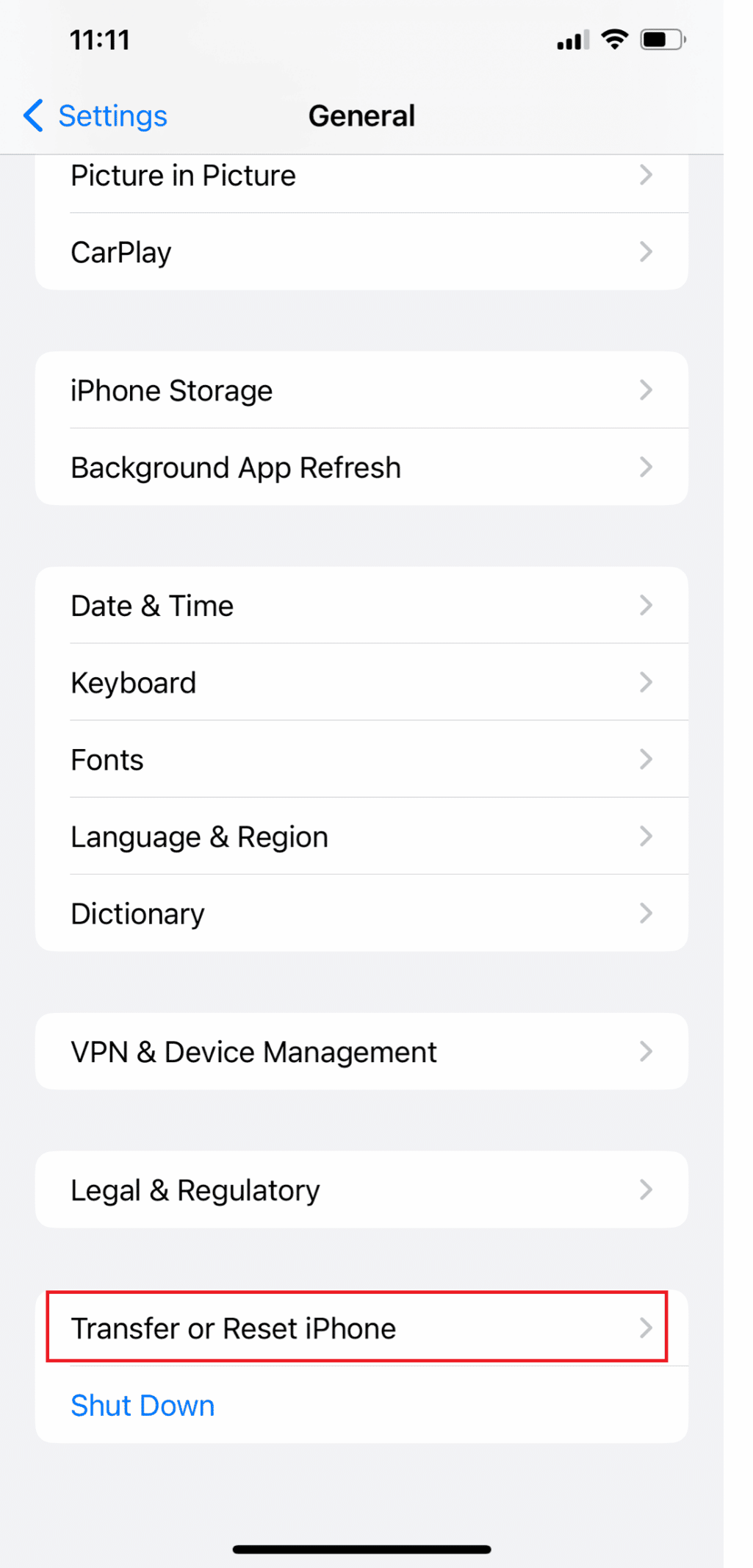
4. Tapez sur Réinitialiser .
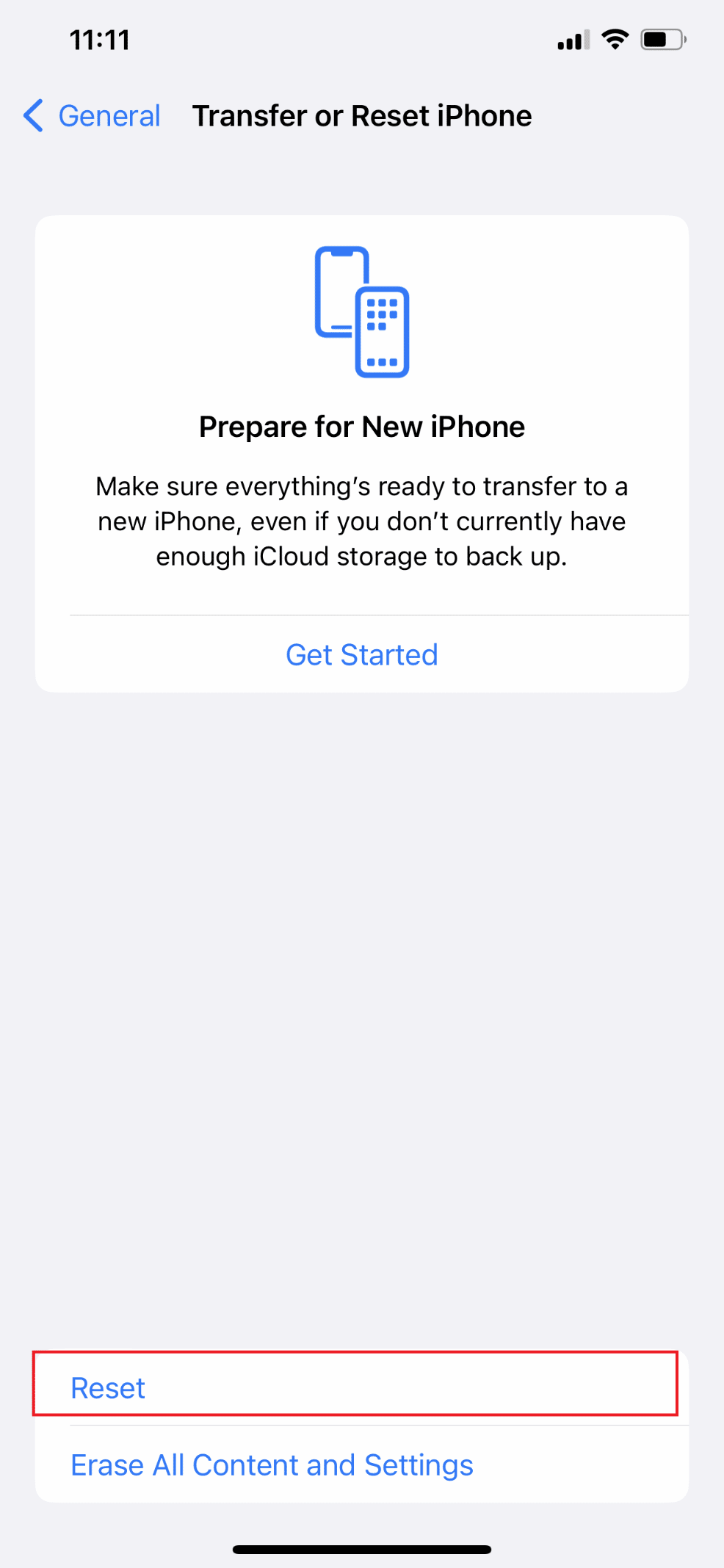
5. Enfin, appuyez sur Réinitialiser les paramètres réseau et entrez votre mot de passe .
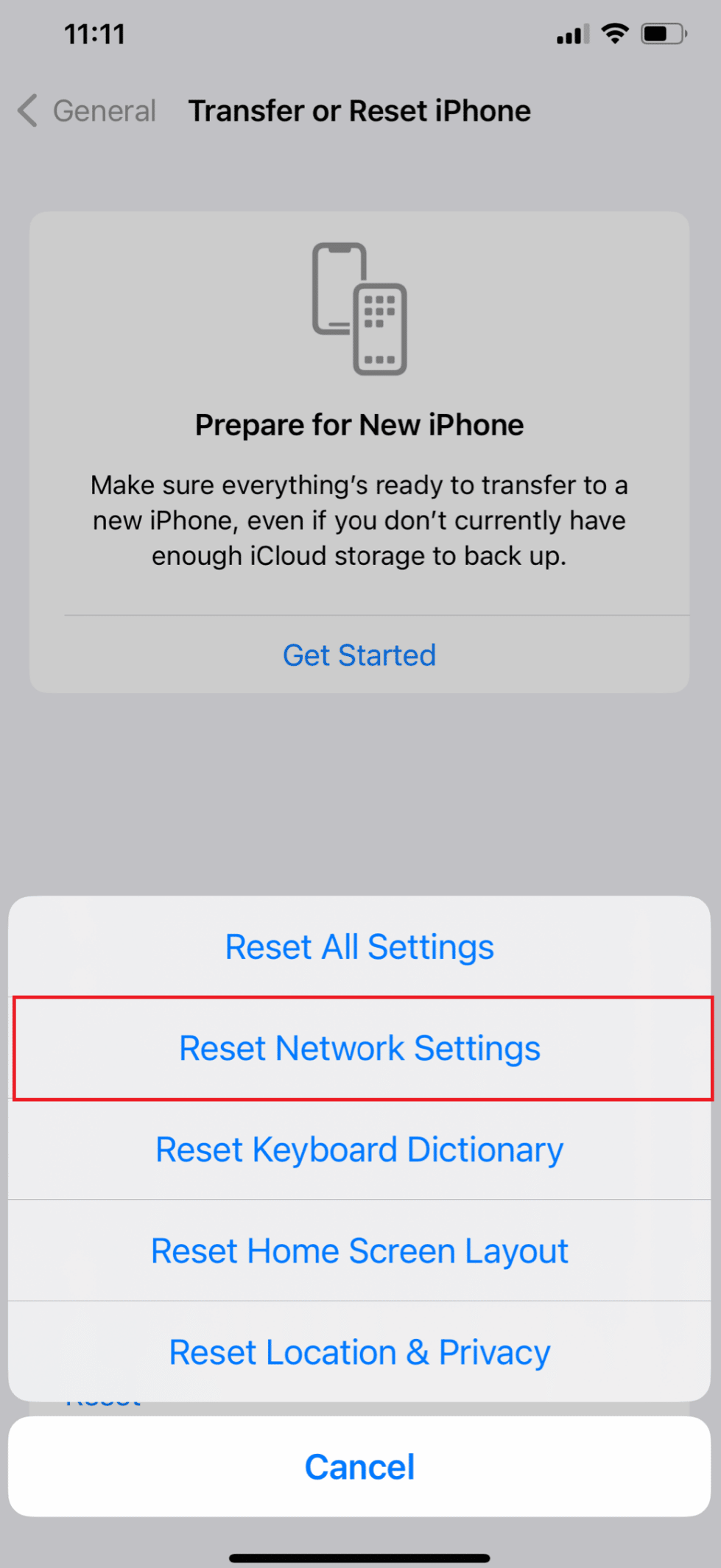
Méthode 13 : Contacter le fournisseur de services
Il est peut-être temps de contacter votre fournisseur de services si aucun des correctifs susmentionnés ne fonctionne pour résoudre le problème d'Internet lent sur l'iPhone 13. Ils pourront peut-être vous aider à résoudre des problèmes de connectivité , comme un problème de carte SIM . Ils peuvent parfois fournir des alternatives plus rapides ou plus fiables aux services Internet standard. Si vous pensez que votre opérateur est la cause du problème, vous pouvez envisager de passer à un opérateur qui offre des vitesses plus rapides ou des connexions plus fiables.
Recommandé :
- Comment activer ou désactiver les suggestions d'amis sur l'application Facebook
- 10 raisons pour lesquelles Android est meilleur que l'iPhone
- Pourquoi l'iPhone est-il meilleur qu'Android ?
- Correction de l'erreur Aucune carte SIM installée sur iPhone
Donc, nous espérons que vous avez compris comment réparer Internet lent sur mon iPhone avec les méthodes détaillées à votre aide. Vous pouvez nous faire part de vos questions ou suggestions sur tout autre sujet sur lequel vous souhaitez que nous réalisions un article. Déposez-les dans la section des commentaires ci-dessous pour que nous le sachions.
